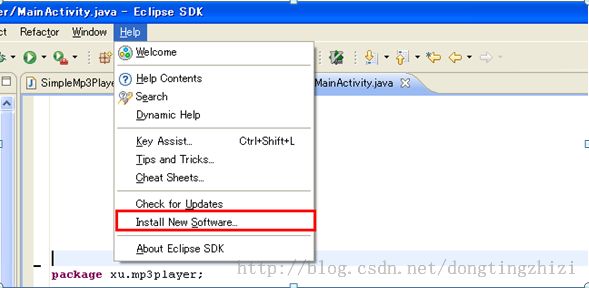【转】Eclipse中vi插件vrapper的安装和使用
Eclipse中vi插件vrapper的安装和使用,送给习惯了用vi的朋友!这篇文章是用以下两篇文章拼起来的,结合二者看的话比较全面。
原文1:http://hi.baidu.com/loyal_to_you/item/14a402e03ca89e178d3ea8d2
原文2:http://blog.sina.com.cn/s/blog_685ab04101013yaw.html
最近在使用Eclipse,Eclipse需要多次使用鼠标操作,在编辑体验上,远不如Vim,由于本人是一个VI控,在linux下用vi习惯了,非常享受于VI的高效编辑,所以找了在Eclipse下免费开源的vi插件vrapper,这样可以将Eclipse强大的项目管理功能和VI的高效编辑结合起来,让我们的开发更加的快速。 首先,下载安装vrapper,下载地址:http://cdnetworks-kr-2.dl.sourceforge.net/project/vrapper/vrapper/0.16.0/vrapper_0.16.0_20110627.zip ,解压缩后将plugin和features目录下的文件放到Eclipse的安装目录下的plugins目录下,就可以了。
还有一个更简单的方法是直接用Eclipse安装,点击Help->Install New Software在弹出的对话框中点Add:
Name可以随便填,Location填http://vrapper.sourceforge.net/update-site/stable 然后一路Next到Finish就可以了,完了以后Eclipse将提示重启,重启后就可以看到在Eclipse的工具栏中出现了VI图标,如图,到此vrapper已经成功安装。
现在可以点击VI图标操作各种vi的命令了。
eclipse很不错的编辑助手,今天刚刚装上,相信熟练试用后会带给开发者更快的开发效率。
1.Vi插件三种模式
Vi插件有三种模式:命令模式,输入模式,末行模式。
(1)命令模式:vi默认随Eclipse启动,启动后默认进入命令模式,在该模式中输入“i”进入输入模式,输入“:”进入编辑模式。在其他两种模式下按[esc]键即可返回命令模式。
(2)输入模式:即正常模式,可编辑代码。
(3)末行模式:to be continue…….
2.命令模式常用命令:
Vi插件快捷命令很多,以下只是常用命令整理,个人使用习惯养成而已.
(1)添加文本
命令 插入操作
a 在光标后插入文本
A 在当前行末尾处插入文本
i 在光标前插入文本
I 在当前行开始处插入文本
o 在当前行下面插入新行
O 在当前行上面插入新行
(2)删除文本
命令 删除操作
x 删除光标处字符
nx 从当前光标开始往后删除n个字符
X 删除光标前一个字符
nX 从当前光标处开始往前删除n个字符
dG 删除当前行之文件结束所有文本
dd 删除当前行
ndd 从当前行开始往后删除n行
:n,md 删除第n行向前到m行(如“:33,31d”即删除31到33行)
注意:以上删除的内容均保存至临时缓冲区,可在命令模式下按p粘贴至目标区域。
(3)复制文本
yy 将当前行内容放入临时缓冲区
nyy 将当前行起到第n行内容放入临时缓冲区
p 将临时缓冲区的内容放入光标后
P 将临时缓冲区的内容放入光标前
(4)移动光标
nG 将光标移动到文本第n行